Zvukový systém na Linuxu je slušný, ale nenejlepší. Proto jsme se rozhodli projít několika způsoby, jak můžete snadno vylepšit zvuk Pulse Audio přidáním ekvalizéru pro celý systém. Nejjednodušší způsob, jak přidat ekvalizér, je instalace PulseAudio Equalizer v systému Linux. Budeme se podrobně zabývat tím, jak jej nainstalovat, a projdeme způsoby, jak snadněji spravovat zvukový systém Linux.
VAROVÁNÍ: SPOILER: Přejděte dolů a podívejte se na video tutoriál na konci tohoto článku.
PulseAudio ekvalizér v systému Linux
Skvělý způsob, jak zlepšit celkovou kvalitu zvukuv Linuxu je instalace ekvalizéru, ale ekvalizér zabudovaný do hudebního přehrávače nestačí. Místo toho existuje jiné řešení: Pulse Audio Equalizer. Umožňuje uživateli mít systémový ekvalizér pro veškerý zvuk přicházející a vystupující ze systému. To znamená, že bez ohledu na to, co posloucháte, ať už je to hudba, videa nebo lidské hlasy, budete jej moci snadno vyladit.
Fungování ekvalizéru je snadné a je to snadnézačíná jeho instalací do systému. Vzhledem k tomu, že Pulse je otevřený kód, bylo v průběhu let vyvinuto mnoho doplňků a doplňků. Ekvalizér je pravděpodobně nutný. Výsledkem je, že mnoho linuxových distribucí se rozhodne dodávat (v nějaké formě nebo v jiné). Zde je návod, jak to nainstalovat.
Ubuntu
sudo apt install pulseaudio-equalizer
Debian
sudo apt-get install pulseaudio-equalizer
Arch Linux
sudo pacman -S pulseaudio-equalizer
Fedora
sudo dnf install pulseaudio-equalizer
OpenSUSE
Díky službě SUSE build je instalace ekvalizéru docela snadná. Přejděte na tuto stránku a klikněte na tlačítko instalace jedním kliknutím. Software podporuje všechny aktuální verze ekvalizéru.
Jiné Linuxy
Bohužel toho moc nebránízdrojový kód pro tento plugin Pulse Audio. V důsledku toho budete muset ve své verzi Linuxu usilovně hledat ekvalizér. Na Launchpadu jsou nějaké projektové soubory, které uživatelé mohou rozebrat, ale hodně štěstí. Pokud chcete dobrý systémový ekvalizér, použijte jednu z výše uvedených distribucí Linuxu.
Použití ekvalizéru

Jakmile je ekvalizér v systému, jednoduše otevřetev nabídce aplikace a vyhledejte „ekvalizér“ nebo „pulzní zvukový ekvalizér“ a spusťte jej. Když se otevře, všimnete si, že to vypadá jako jakýkoli jiný softwarový ekvalizér venku. Kompletní s posuvníky a předvolbami. Klikněte na nabídku předvoleb a seřaďte různá nastavení EQ. Ty lze kdykoli změnit.
Chcete-li povolit EQ, zaškrtněte políčko „EQ povoleno“. Kromě toho zajistěte, aby se EQ spustil vždy zaškrtnutím políčka „Keep Settings“. Nakonec kliknutím na tlačítko „Upřesnit“ otevřete pokročilá nastavení.
Poznámka: když uživatel posune posuvníky nahoru a dolů, štítek EQ se změní z názvu předvolby na „vlastní“. Uložte libovolnou vlastní předvolbu kliknutím na „uložit předvolbu“.
Quick Pulse Audio Tip
S nainstalovaným ekvalizérem, zvuk Linuxusystém je mnohem lepší. Pulse Audio je přesto velmi matoucí nástroj a v současné době mnoho uživatelů neví, jak s ním snadno manipulovat. Proto v této sekci budeme hovořit o nástroji, který může kdokoli nainstalovat, aby snadno převzal kontrolu nad komplexním zvukovým systémem Linux. Začíná instalací nástroje Pavucontrol.
Je to grafický ovládací nástroj pro zvukový systém Linux. Díky tomu mohou uživatelé dělat nejrůznější věci.
Ubuntu
sudo apt install pavucontrol
Debian
sudo apt-get install pavucontrol
Arch Linux
sudo pacman -S pavucontrol
Fedora
sudo dnf install pavucontrol
OpenSUSE
sudo zypper install pavucontrol
Jiné Linuxy
Nástroj Pavucontrol lze snadno najít na mnoha distribucích Linuxu pod názvem balíčku „pavucontrol“. Otevřete správce balíčků a vyhledejte to nebo něco podobného jako „pulzní ovládání zvuku“.
Používání
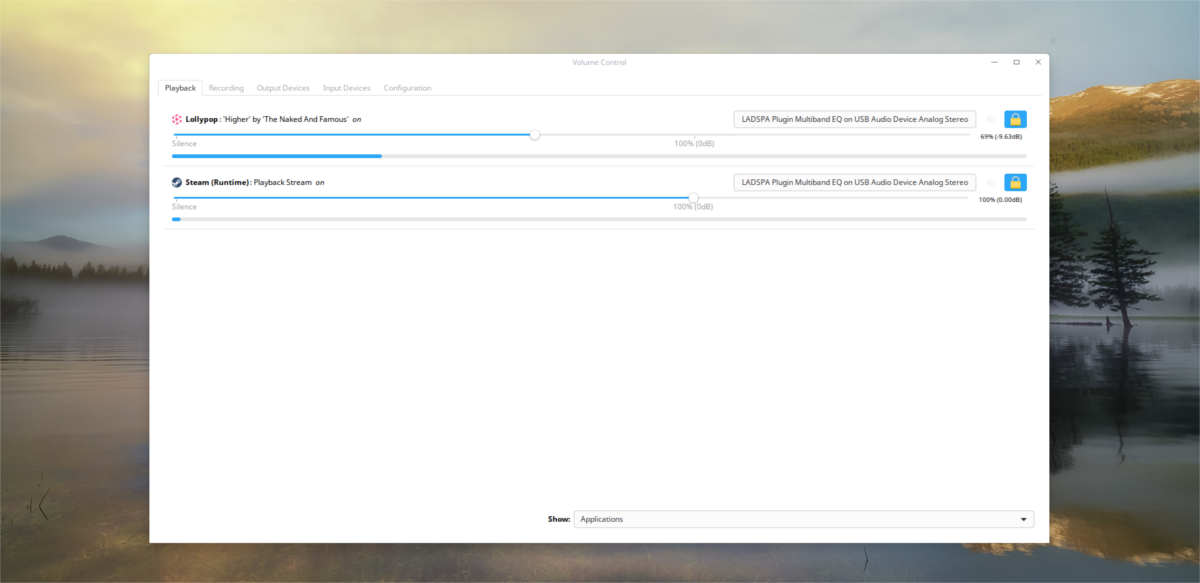
Uvnitř aplikace Pavucontrol je pět karet;„Přehrávání“, „záznam“, „výstupní zařízení“, „vstupní zařízení“ a „konfigurace“. Pro začátek představuje karta přehrávání jakýkoli program, který právě používá pulzní zvukový zvukový systém. Na této kartě můžete ovládat hlasitost přehrávání jednotlivých programů.
Pokud máte více zvukových zařízení, vyberte štítek zvukového zařízení a kliknutím na něj přepněte na jiné zařízení.
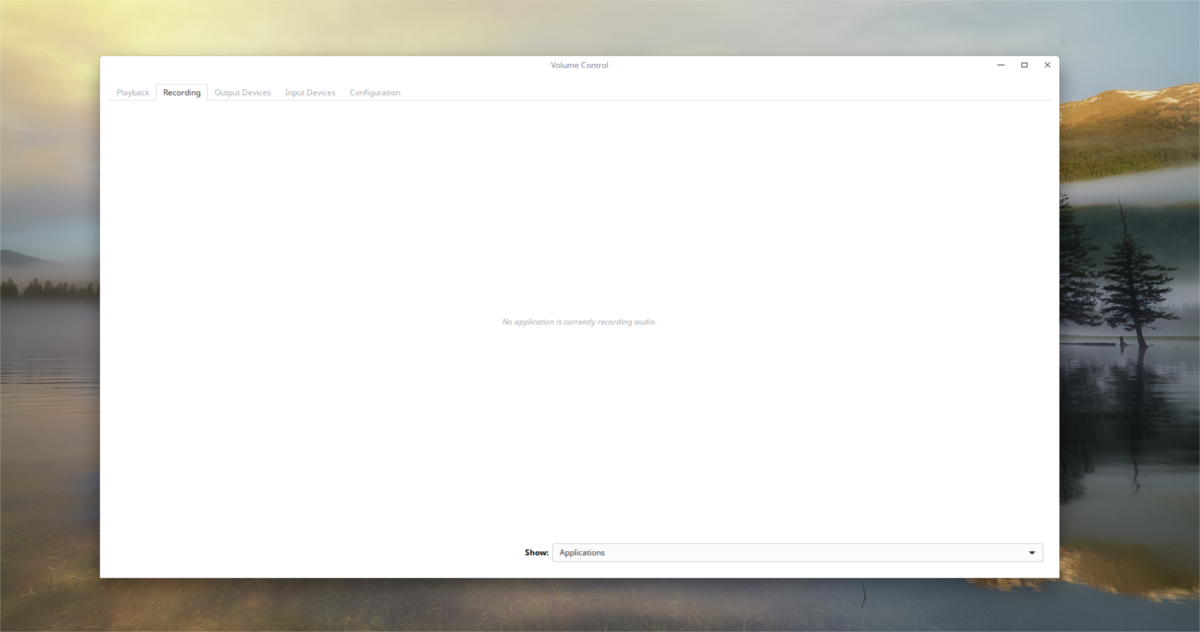
Na kartě nahrávání jsou věci velmi podobnéstejný. Místo zobrazení přehrávání zobrazuje všechny programy, které aktuálně nahrávají zvuk. Pomocí posuvníků hlasitosti můžete spravovat hlasitost vstupu. Klepnutím na štítek zvukového zařízení přepnete, pomocí kterého zařízení Pulse používá k záznamu.
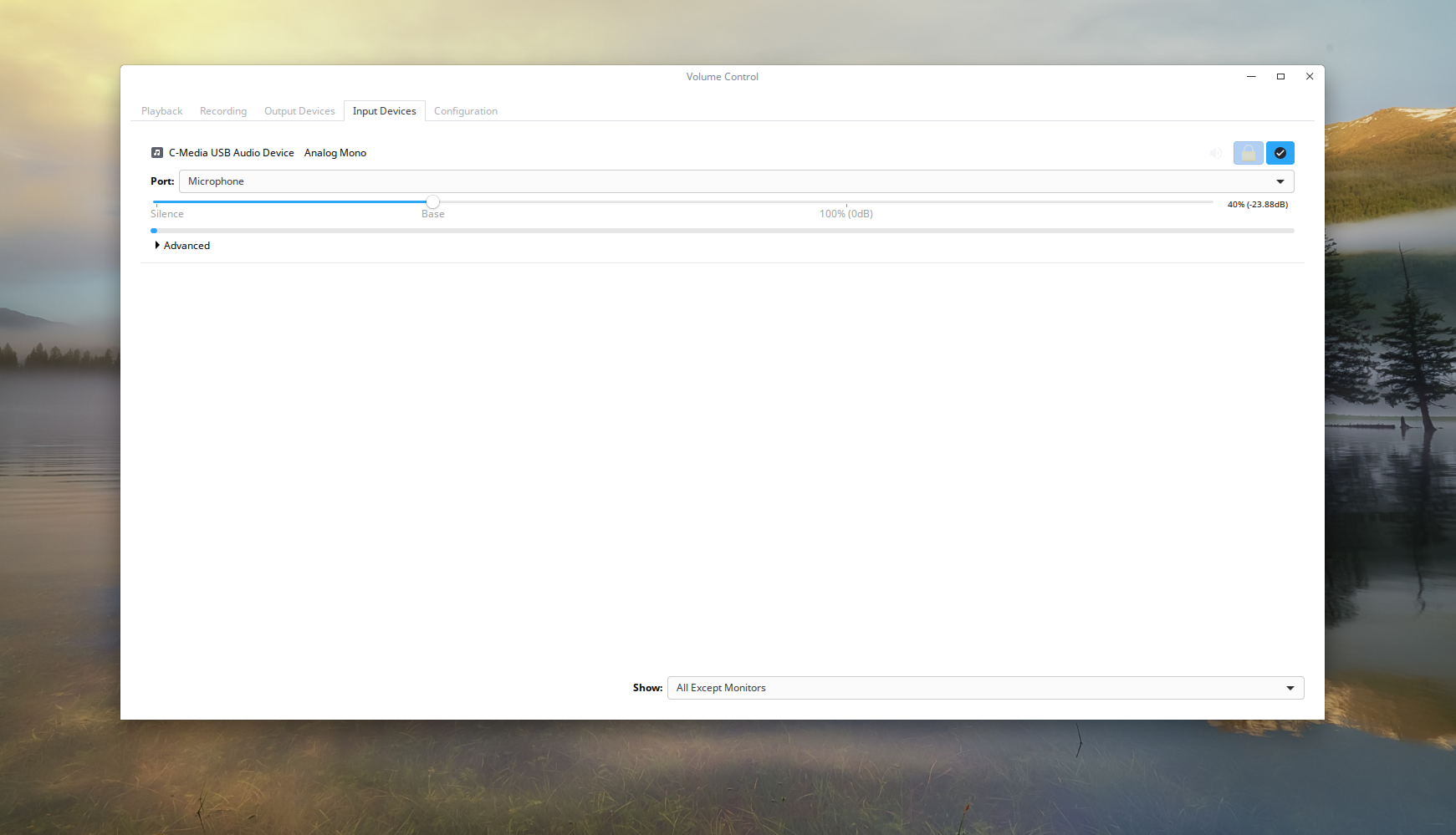
Další záložka je „vstupní zařízení“. Tato karta umožňuje uživatelům spravovat hlasitost každého jednotlivého mikrofonu a zařízení nastaveného pro nahrávání.
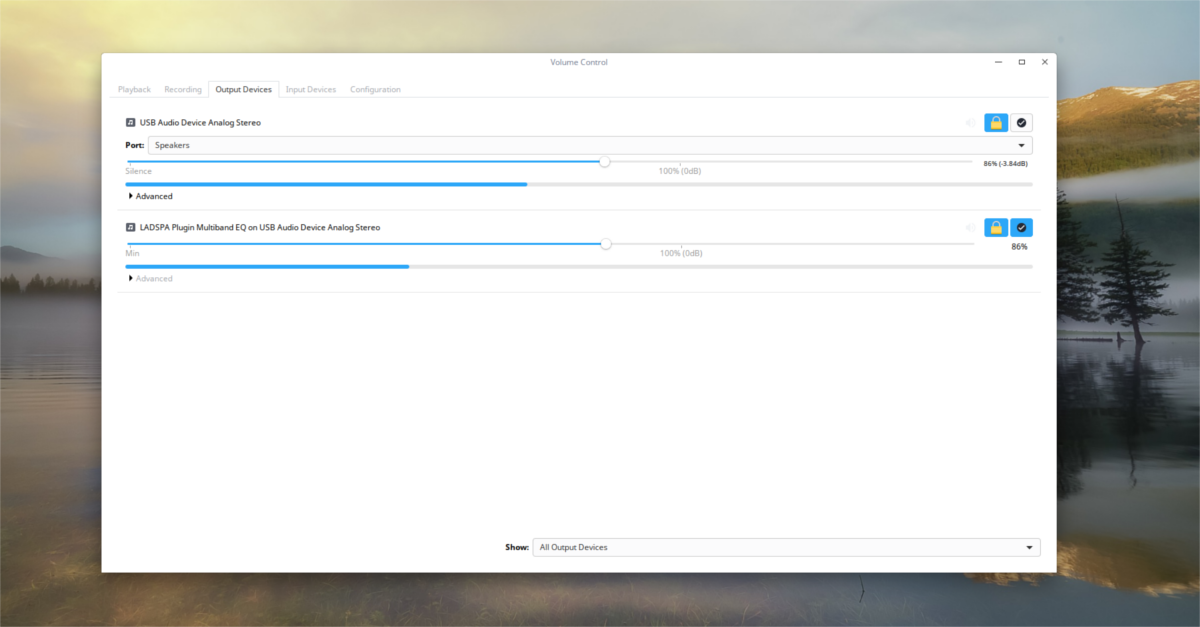
Karta „výstup“ je podobná kartě „vstup“. Stejně jako vstupní část, výstup umožňuje uživateli snadno spravovat hlasitost přehrávacích zařízení jednotlivě.
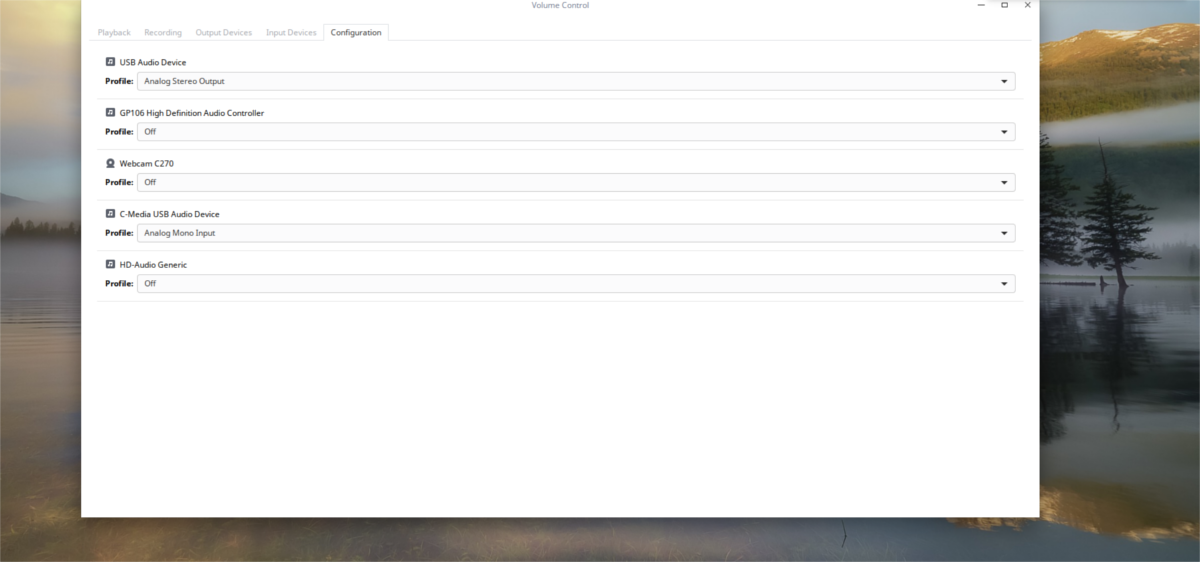
Nakonec v sekci konfigurace jsou uvedeny všechnyaudio zařízení. V této části mohou uživatelé snadno zapínat a vypínat jednotlivé reproduktory, mikrofony atd. Chcete-li nastavit zařízení jako výchozí, klikněte na tlačítko „nouzové“. Díky tomu je toto zvukové zařízení výchozí, především všechny ostatní.
Závěr
Zvukový systém Pulse Audio je již dlouhonepřítel linuxové komunity. Po celá léta se s tím uživatelé potýkají a bojují se zvukovým systémem, aby na Linux získali slušný zvuk. O 13 let později je mnohem méně náchylný ke zhroucení a celkově je to dobrý systém.






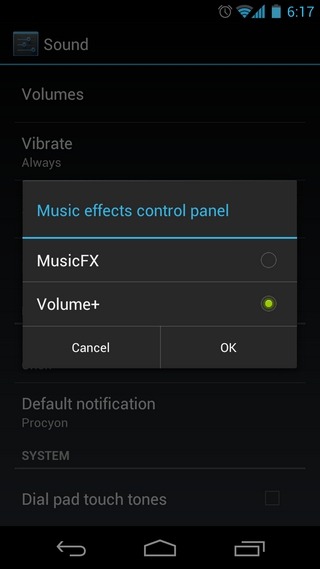






Komentáře